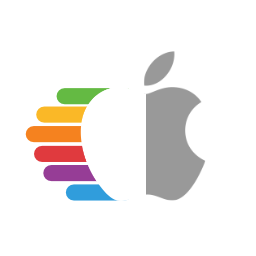# OpenCore调试
需要弄清楚为什么你会遇到问题或停滞不前?嗯,你来对地方了:
# 文件交换
首先,确保你使用的是DEBUG或NOOPT版本的OpenCore。这将提供比RELEASE版本更多的信息,需要交换的特定文件:
- EFI/BOOT/
BOOTx64.efi
- EFI/OC/Drivers/
OpenRuntime.efiOpenCanopy.efi(如果你正在使用它)
- EFI/OC/
OpenCore.efi
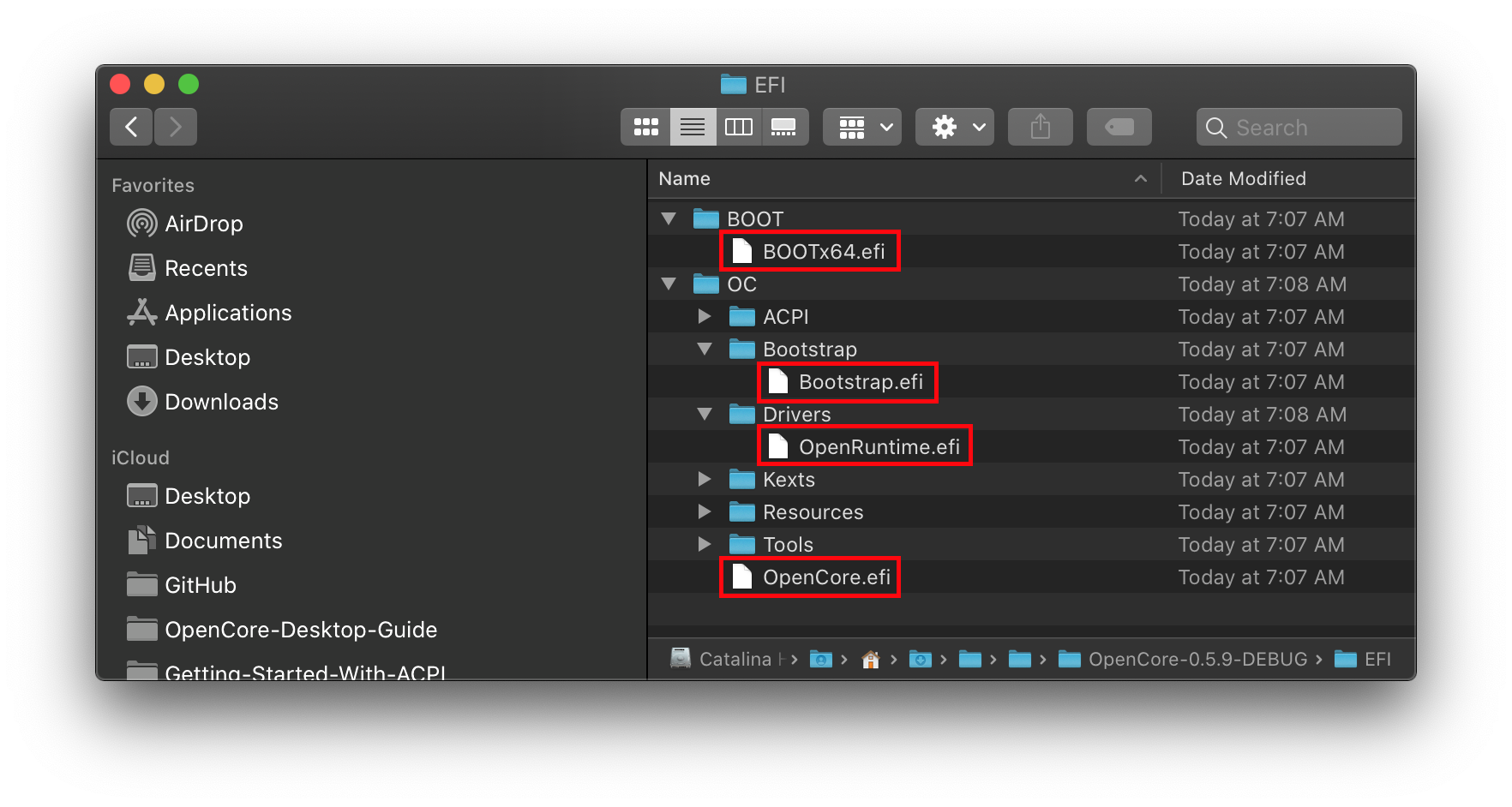
- 注意:通常最好调试没有OpenCanopy的系统,如果需要,确保这个文件来自debug,否则几乎没有调试信息。
# 配置更改
接下来,转到你的config plist并找到Misc > Debug部分,我们有几个条目需要使用:
# Misc > Debug
这里我们需要启用以下功能:
AppleDebug: 是
- 提供更多调试信息,特别是与 boot.efi 相关的信息,并将日志存储到磁盘。
ApplePanic: 是
- 这将允许内核错误被存储到磁盘,强烈建议在boot-args中保持
keepsyms=1以尽可能多地保存信息。
- 这将允许内核错误被存储到磁盘,强烈建议在boot-args中保持
DisableWatchdog: 是
- 禁用UEFI看门狗,用于OpenCore在一些非关键的东西上停滞。
Target:
67(或者在下面计算一个)- 用于开启不同级别的调试
| 值 | 说明 |
|---|---|
0x01 | 启用日志记录 |
0x02 | 启用屏幕调试 |
0x04 | 启用记录到数据中心 |
0x08 | 启用串口日志功能. |
0x10 | 启用UEFI变量日志记录. |
0x20 | 启用非易失性UEFI变量日志记录. |
0x40 | 启用文件记录功能. |
要计算目标,可以使用十六进制计算器,然后将其转换为小数。对于我们来说,我们希望将我们的值存储到一个.txt文件中,以便以后查看:
0x01— 启用日志记录0x02— 启用屏幕调试- 请注意,对于GOP实现不佳的固件,这可能会严重增加启动时间
0x40— 将日志写入文件
0x01 + 0x02 + 0x40 = 0x43
0x43 转换成小数后变成 67
我们可以设置 Misc -> Debug -> Target -> 67
- DisplayLevel:
2147483714(或者在下面计算一个)- 用于设置记录的内容
| 值 | 说明 |
|---|---|
0x00000002 | 在DEBUG, NOOPT, RELEASE中发出警告 |
0x00000040 | DEBUG, NOOPT 中的调试信息。 |
0x00400000 | 自定义构建中的调试详细信息。 |
0x80000000 | 在DEBUG, NOOPT, RELEASE中出现的错误。 |
完整的列表可以在 DebugLib.h (opens new window)中找到。
对于我们来说,我们只需要以下内容:
0x00000002— 在DEBUG, NOOPT, RELEASE中发出警告0x00000040— DEBUG, NOOPT 中的调试信息。0x80000000— 在DEBUG, NOOPT, RELEASE中出现的错误。
就像Target一样,我们使用十六进制计算器,然后转换为十进制:
0x80000042 转换为小数变成 2147483714
Misc -> Debug -> DisplayLevel -> 2147483714
一旦完成,你的config.plist应该是这样的:
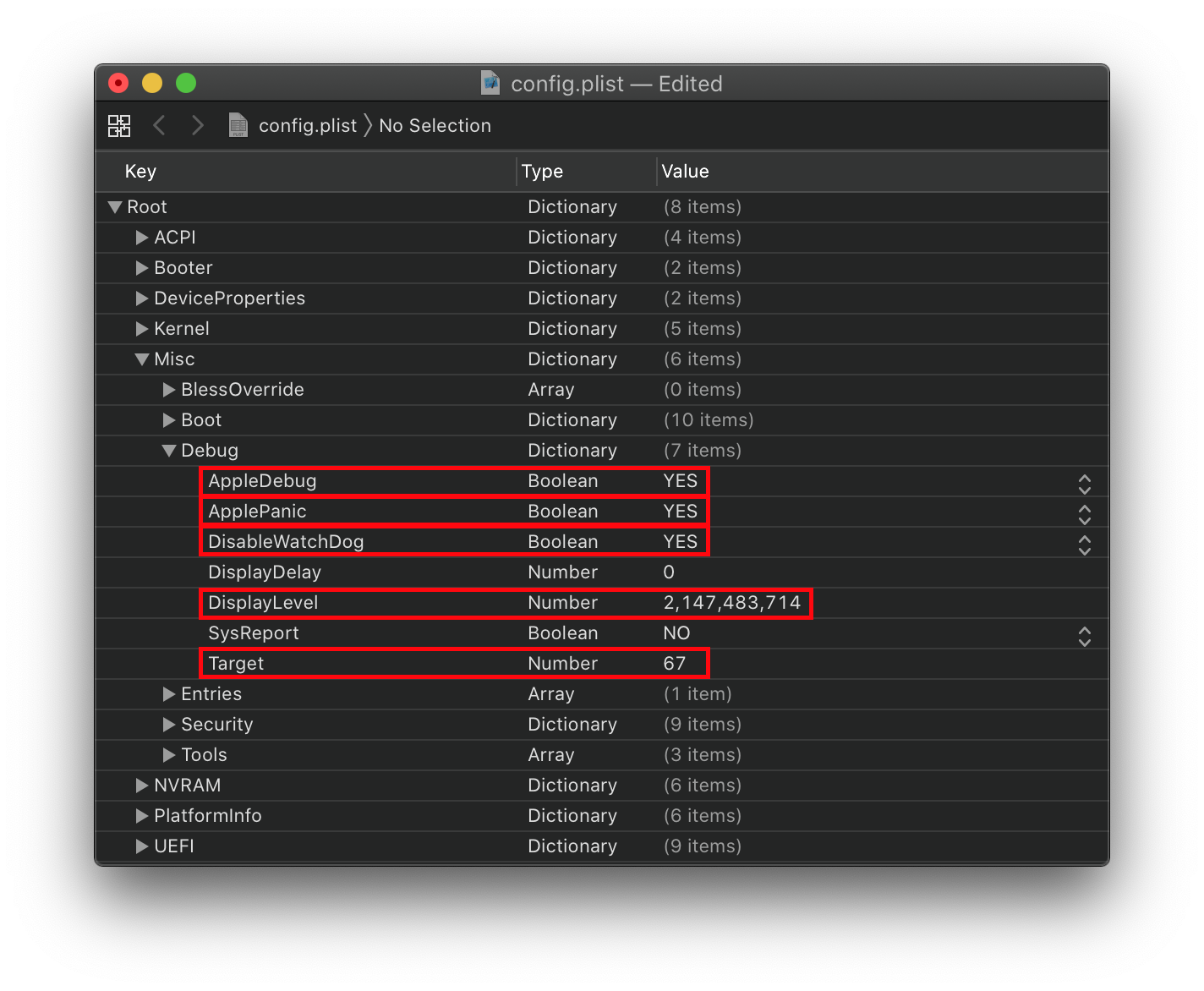
# 禁用所有的日志
要删除所有文件日志和调试消息,只需将所有OpenCore文件替换为发布中的文件,就像我们之前在file swap部分所做的那样。
最后,要删除写入磁盘的操作,设置如下:
- AppleDebug =
NO - ApplePanic =
NO - Target =
0
⟵ 杂项问题 了解macOS引导过程 ⟶